Hogyan hozzunk létre egy könyvet a epub formátumban - a szoftvert blog
Valószínűleg sokan aktív olvasók elektronikus könyvek, inkább EPUB formátum, gyakran előforduló helyzetekben, amikor szükség könyvek ezt a kiterjesztést, hogy megtalálják elég nehéz, vagy egyenesen lehetetlen. Szóval a közelmúltban találkozott egy ilyen helyzetben. Az egyetlen dolog, amit kezébe került - DJVU szöveggé (OCR) réteg.
Gondolkodás nélkül, úgy döntöttem, hogy a saját EPUB-változata a könyv. És az utasításokkal együtt, hogy írjon róla. Annak érdekében, hogy semmi sem felejtettem, amikor a következő alkalommal fog csinálni :). Vagy talán valaki más lesz szüksége ...
Az ő célja, úgy döntött, hogy a Sigil programot. Ez tulajdonképpen az egyetlen olyan program létrehozására EPUB. Ez az összes szükséges eszközöket a munkát, támogatja a szabványos formátumot, és könnyen használható.
Az én nyilatkozatot, megemlítek csak az alap létrehozásának lépéseit EPUB. Egy közelebbi ismeretséget a funkcionális Sigil elolvashatja a teljes használati és órák angolul. Ott lehet megismerni más eszközöket a program, amely nagyban megkönnyítik kiterjedtebb és összetettebb könyveket.
oktatás
1. Először is, el kell készíteni a szöveg a könyvet. Sigil lehet dolgozni a szöveget HTML formátumban. TXT, és (természetesen) EPUB. Ezért, ha a forráskód van DOC formátumban, akkor először meg kell menteni a fenti formátumokat. Azt is meg kell tisztítani a szövegét extra formázó, ami (ha szöveget készíteni olyan szövegszerkesztő) általában jelen vannak benne.
A Notepad ++, áttekintettem az egész szöveget a könyv, kijavította a hibákat, hogy történt a folyamat optikai karakterfelismerés, tegye az oldalszámot, és válassza ki a bekezdéseket ... Eltartott egy csomó időt - mintegy 90% -át az idő, akik elmentek, hogy a teremtés a könyv. Ne felejtsük el, hogy mentse a fájlt kódolt UTF8.
2. előkészítése után a könyv szövegét telepíteni kell (ha még nem történt meg) a program Sigil. Akkor itt letöltheti.
Sigil telepítőprogram nem különbözik. Örülök, hogy nincsenek különböző „túlnyúló” formájában panelek böngészők és megváltoztatja a honlap ... Bár ez «szabad és nyílt forráskódú szoftverek mellett GPLv3», ez nem meglepő.
A telepítés után a Sigil helyesírás-ellenőrzés az orosz (a program eredetileg megállapított csak német, angol, francia és spanyol szótárak) letölthető itt magyar szótárban, és csomagolja ki a mappa C: \ Program Files \ Sigil \ hunspell_dictionaries.
Ezt követően nyissa meg a Sigil beállítások (Szerkesztés → Beállítások ...), és a lapon válassza ki Helyesírás Szótár Magyar Szótár:
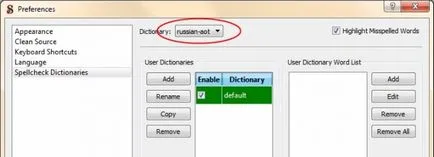
Itt, a beállítások fülön «nyelvek», akkor meg a nyelv a felület és a metaadatokat a könyv:
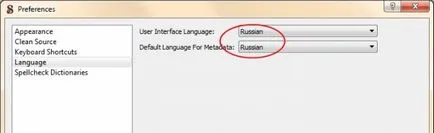
Ne felejtsük el, hogy megnyomja a gombot «OK», hogy mentse a beállításokat. Ezután indítsa újra a programot, hogy változtatni a nyelvet.
3. Futtassa a Sigil. A Fájl → Megnyitás ... (itt és felírom menü parancsokat, de sok elem a megfelelő ikonra az eszköztáron), nyissa meg a fájlt elő:

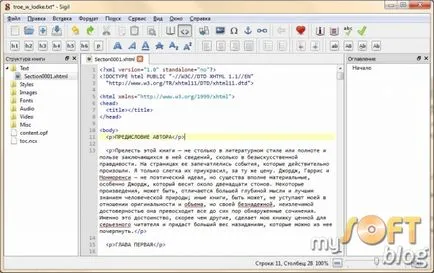
Ideális esetben a tag
elején a munka, akkor már csak a szöveget és címkék.
.Ha minden megfelelőnek tűnik, akkor mentse a fájlt EPUB formátumban. A jövőben minden munkát a könyv csak elvégezni ezt a fájlt.
A fájl mentéséhez használja a Fájl → Mentés. Az első alkalommal, amikor menteni kell választania a fájl nevét.



Fedlap használja az Eszközök menü → Új Cover:
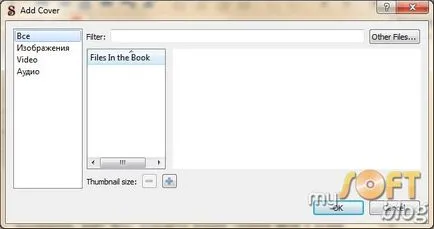
Ez az ablak mutatja az összes felhasznált képek a könyvben. Mivel sem a képek még itt, a gomb Egyéb fájlok ..., és válassza ki a grafikát a fájlrendszerben.
Sigil hozzá a fenti képre EPUB fájl és jelölje meg azt a fedelet.
6. Mivel a létrehozását a könyvet, ezért használják a fájlt TXT formátumban, a teljes szöveget a könyv van egy fájlba. Azonban a EPUB jobb osztani szakaszok a könyv külön fájlokba. Ez segít, hogy gyorsan navigálhat a szerkezet a könyv szerkesztését és gyorsabban letölthető a szöveg olvasása közben.
A legegyszerűbb módja, hogy osztja a könyv külön fájlokba - A parancs használata szerkesztése → Split a kurzor (vagy a megfelelő eszköztár ikon). Vigyük a kurzort előtt a szakasz nevét, majd kattintson az ikonra.
Észre fogja venni, hogy most a fülek (a bal oldali oszlop Sigil) volt két rész a szövegben. Az első fájl - ez az, ami előtt állt a kurzor, és a második - a többi szöveg.
Osszuk a teljes szöveget a könyv hány partíciót, mint egy könyv. Megvan a 20 szakaszok - bevezetés és 19 fejezetből áll:

Bezárhatja az egyes szakaszok, és hívja őket vissza a bal oldali oszlopban. Ha szükséges, akkor is nevezheti egyes szakaszain a szöveget.

7. Most hozzunk létre egy tartalomjegyzék. Ez lehetővé teszi a jobb, hogy megtalálja a kívánt tartalmat az olvasó.

Miután minden szakasz a név lesz kiemelve, akkor létrehozhat egy tartalomjegyzék. Ehhez használja az Eszközök menü → Tartalomjegyzék → Létrehoz egy tartalomjegyzéket .... Parancs futtatása után megnyílik egy ablak, hogy létrehozza a tartalomjegyzék:
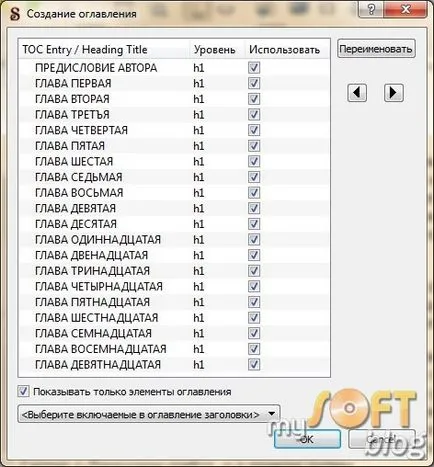
Ebben az ablakban kiválaszthatja a kívánt partíciókat (vagy nem akar), hogy a tartalomjegyzék. Kattintson «OK» gombot a munka után.
Index a könyv megjelenik a jobb oldali oszlopban a főablak:

Akkor használja ezt a tartalomjegyzéket eligazodni a szöveg a könyvet.
8. A következő, akkor formázza a szöveget. Behúzás, dőlt, aláhúzott, összehangolás ... - mindez kívánatos, hogy ezt az eredeti könyveket. Eszközök erre a Sigil, a legtöbb esetben elegendő.
Jelölje ki a szöveget, és speciális ikonok, vagy tételeket a Formátum menüben adja meg a kívánt eredményt:

Ez (attól függően, hogy az összeg a szöveg és a különböző formázási benne) némi időt vesz igénybe. Az én esetemben ez volt kb fél óra.
9. Ez a könyv már majdnem kész. Hagytam, hogy néhány dolgot nem kötelező - például, hogy adjunk egy képet. Amint azt már említettük, a változata a könyv, én használt néhány illusztrációk az angol nyelvű kiadás több mint stodvadtsatiletney ezelőtt.
Kép beszúrásához a szövegben a könyv, vigye a kurzort a helyen, ahol ez szükséges ahhoz, hogy a parancsot, és használja a Beszúrás → Fájl. A megnyíló ablakban ismerős számunkra, amelyek már használják a borító betét. Ahogyan majd kattintson a gombra, egyéb fájlok, majd válassza ki a kívánt képet a számítógépen. A kép azonnal a hely, ahol a kurzor volt:

Opcionálisan, akkor igazítsa a központban, vagy balra, ahogy van - dőlve bal szélén az oldalt.
Ismételjük meg ezt a műveletet az összes olyan képre, amit hozzá kíván adni a könyvet.
Itt általában minden. Ez a könyv nem szégyelli valaki, és show. Bár talán ez lehet még javítani. De erről később, mert ez az utasítás már annyira van túl nagy ...